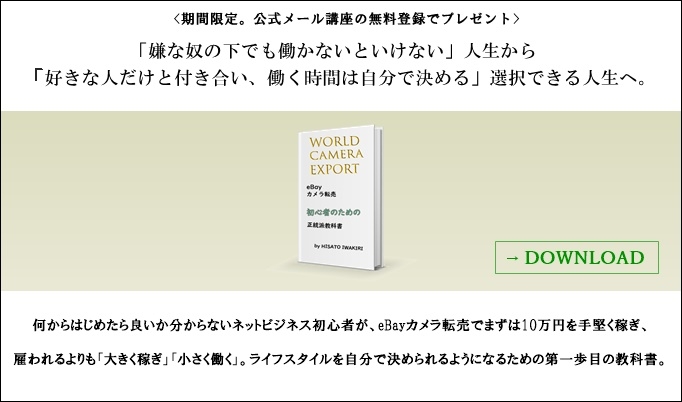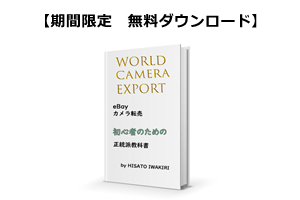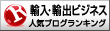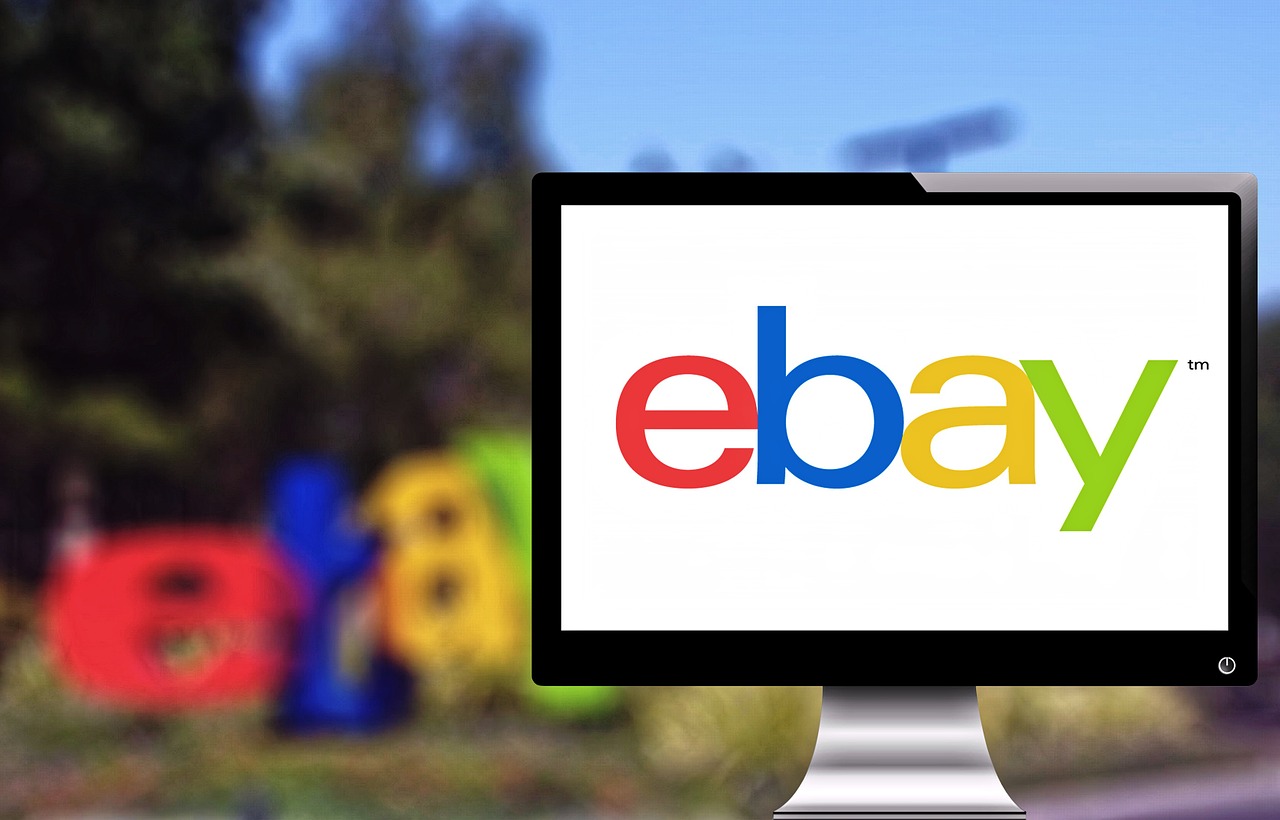eBayカメラ輸出コンサルタントの岩桐です。
eBayでビジネスを始めていくためにはまず第一歩としてあなたのアカウントを作成しなければなりません。eBayは全て英語なので最初は難しく感じる方もいるかもしれませんが、簡単に作成できますので安心してください。
eBayのアカウントの作成とUSERNAMEと住所の登録について説明していきます。
動画でもまとめてありますのでご覧ください。
eBayのアカウント作成方法
こちらURLからeBayのトップページにいきます。
画面左上の「register」をクリックします。
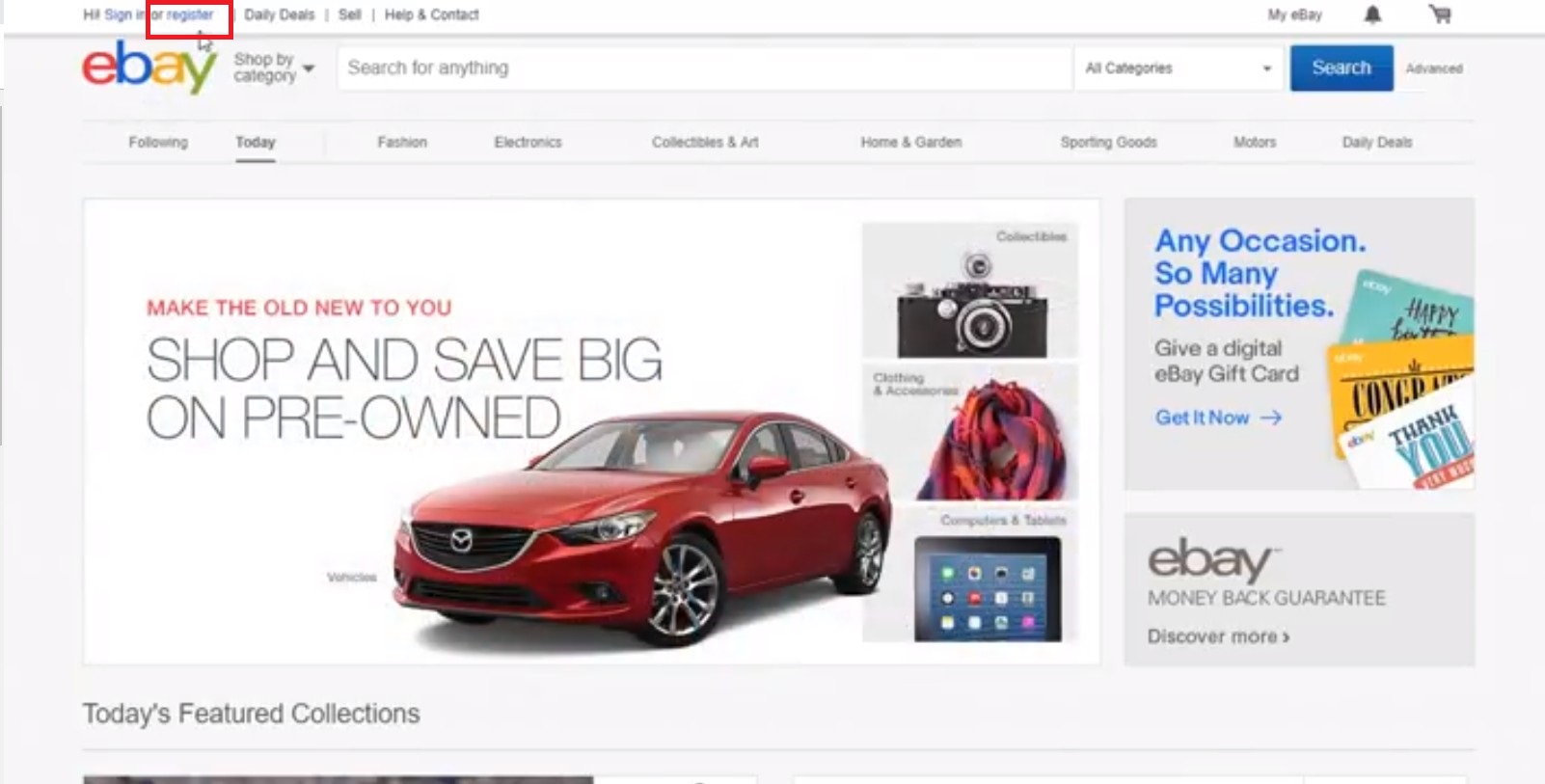 「Create an account」の画面では、
「Create an account」の画面では、
「名前」、「メールアドレス」、「パスワード」を登録します。
名前はローマ字でクレジットカード等で使っているつづりを使うのが良いと思います。
メールアドレスはPayPalと同じメールアドレスを使うと管理がしやすいとです。また、見過ごしてしまうことがないメールアドレスで登録しましょう。
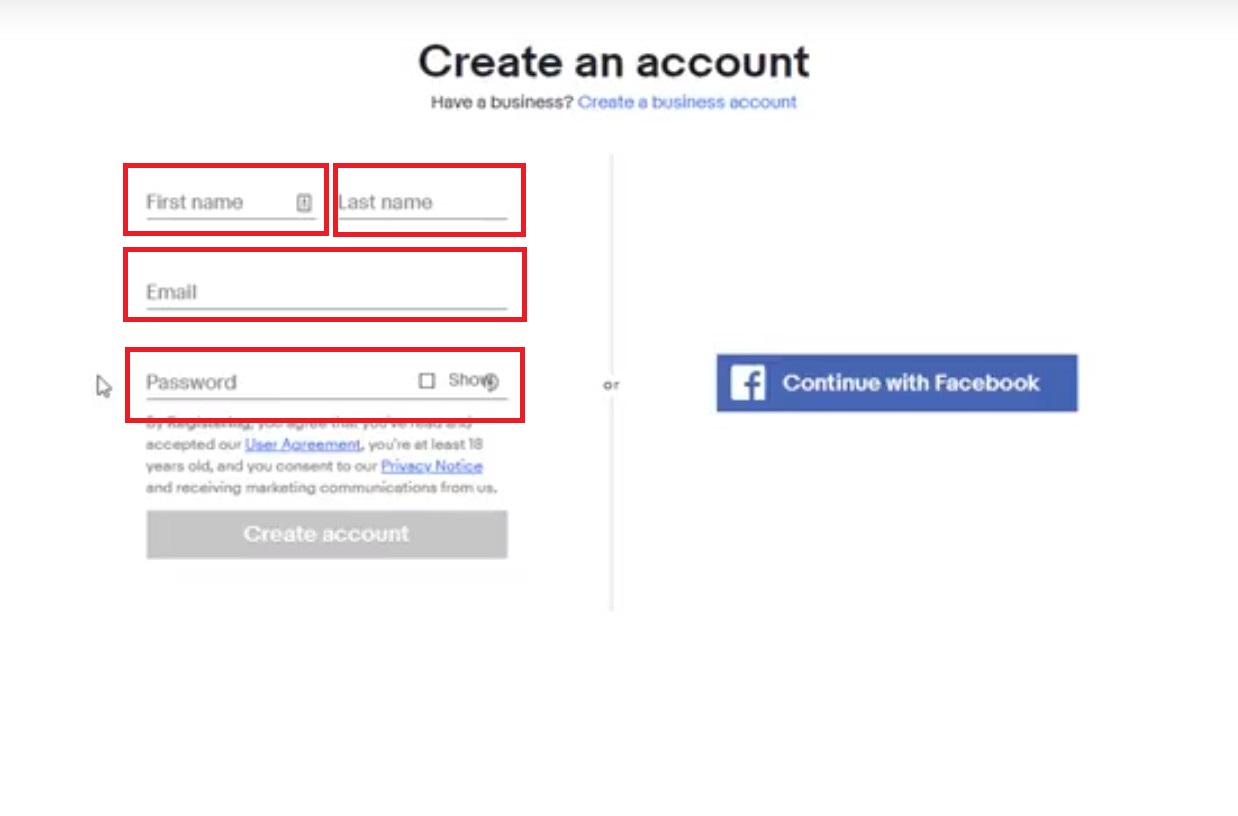 実はこれでeBayへのアカウントの登録は完了です、簡単ですよね。
実はこれでeBayへのアカウントの登録は完了です、簡単ですよね。
USERNAMEを変更する方法
次はUSERNAMEを変更していきましょう。
USERNAMEは海外の人にも分かりやすい名前が良いと思います。そこまで考え込む必要はないと思いますが、一度変更した場合は30日経過しないと変更できませんが、あとで変更することも可能です。
再度eBayのトップページから左上の「Hi 〇〇」と表示されている横の「▼」にカーソルを合わせて、「Account Setting」をクリックします。
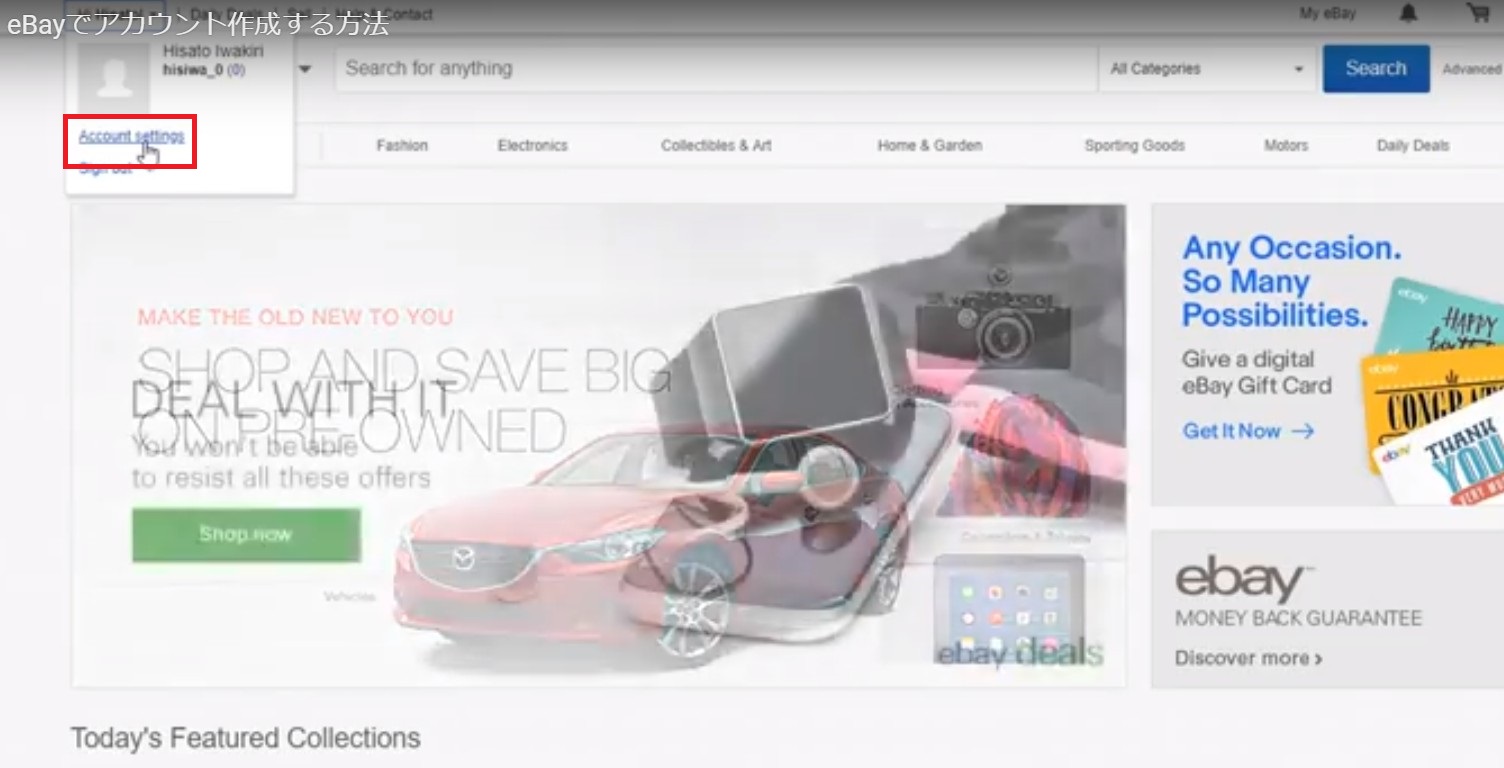
次に「Personal Information」をクリックします。
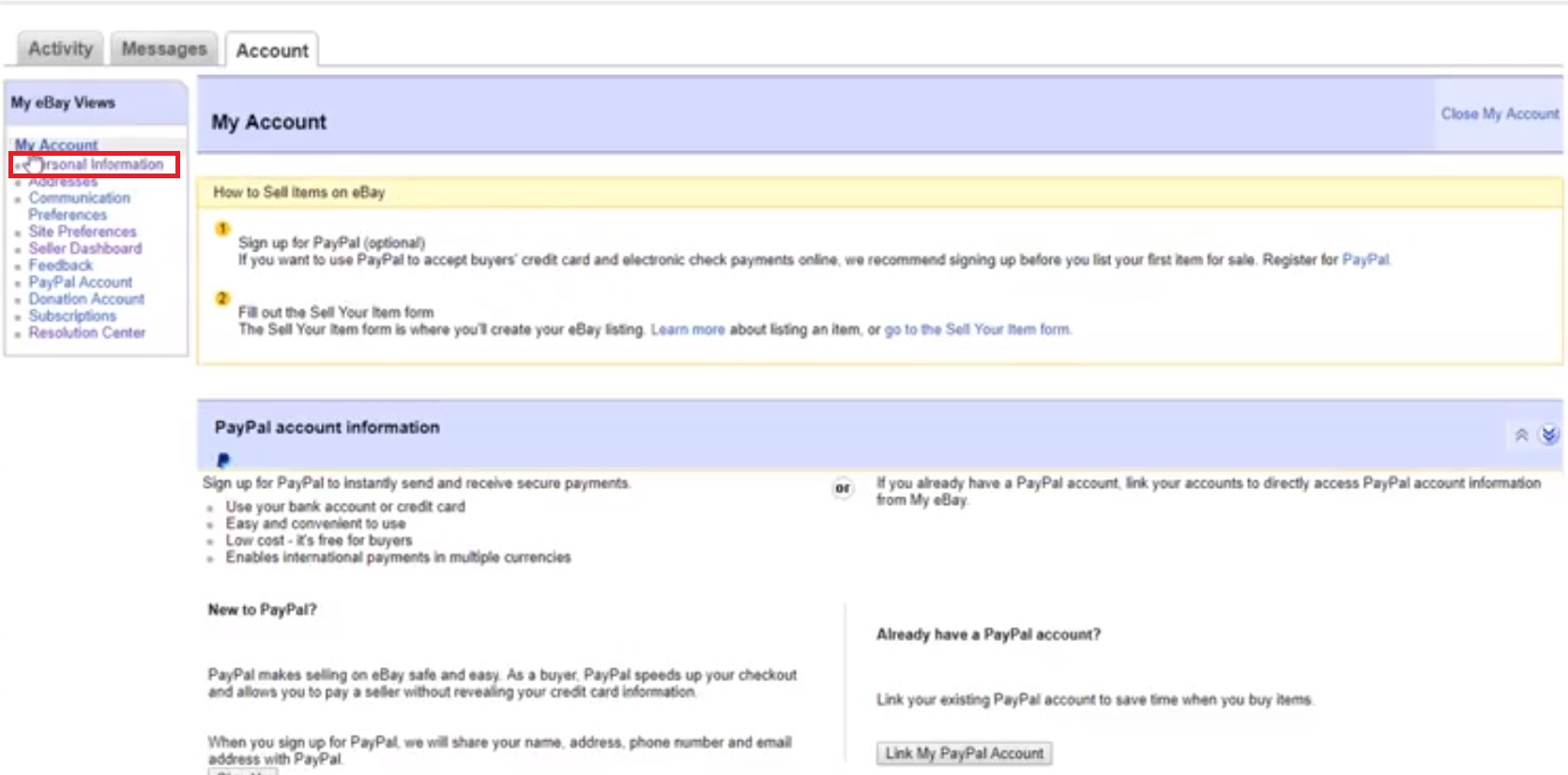
その後「User ID」の右側の「Edit」をクリックします。
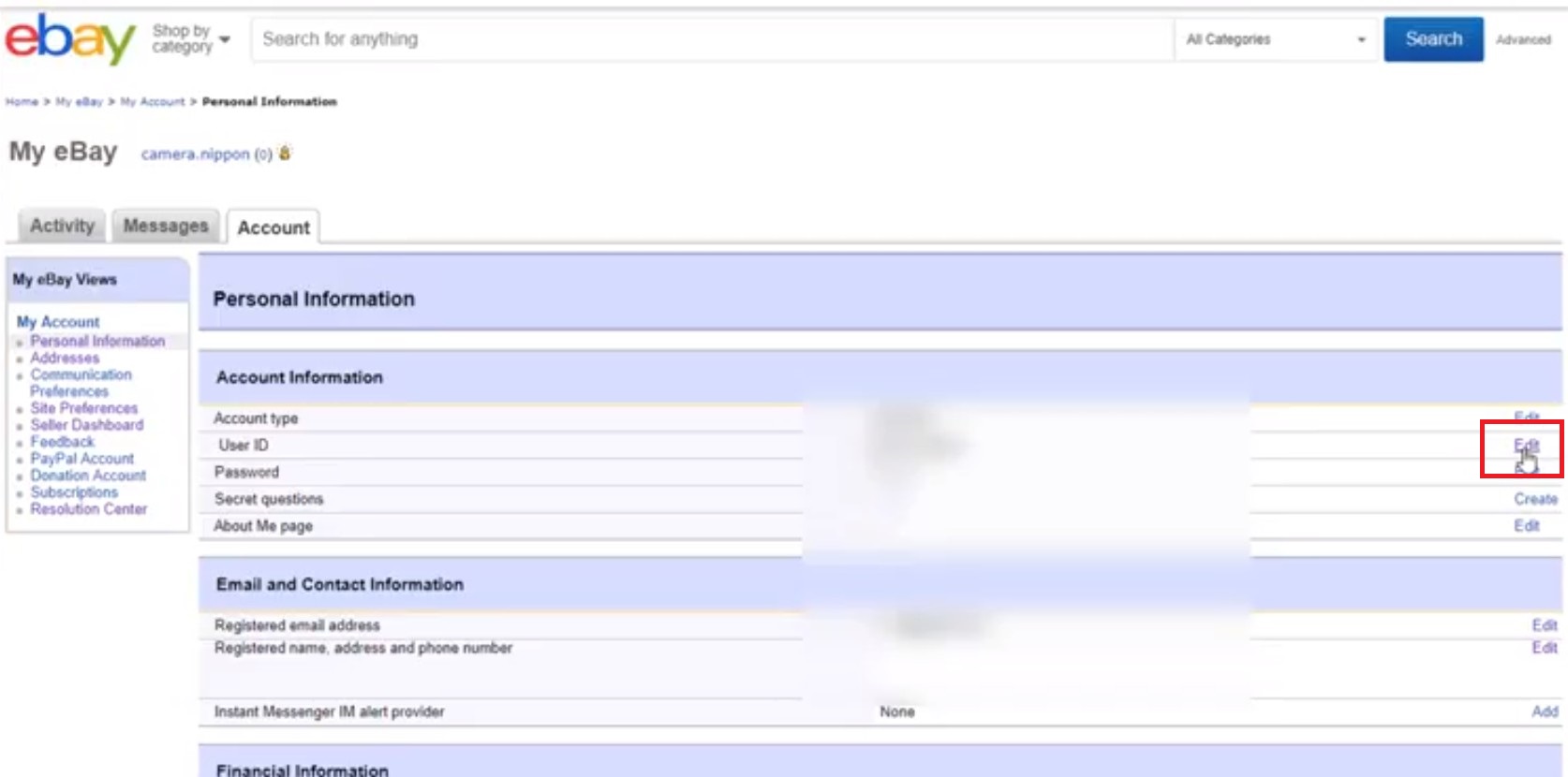 「New ebay username」の欄にあなたが決めたusernameを入力して「Seve」をクリックします。
「New ebay username」の欄にあなたが決めたusernameを入力して「Seve」をクリックします。
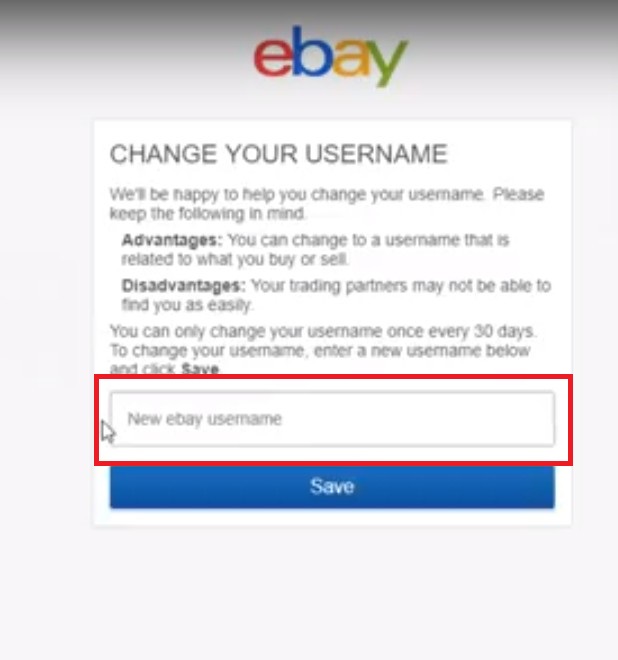
これでUsernameの変更が完了です。
住所を登録する方法
そして次は住所を設定します。
再度トップページから名前横の「▼」から「Account Setting」を選択します。そして先程と同じ手順で「Personal Information」をクリックします。
今度は「Registered name, address and phone number」と表示されている右側の「Create」をクリックします。(画像ではEditと表示されていますが、まだ一度も登録をしていない場合はCreateと表示されています)
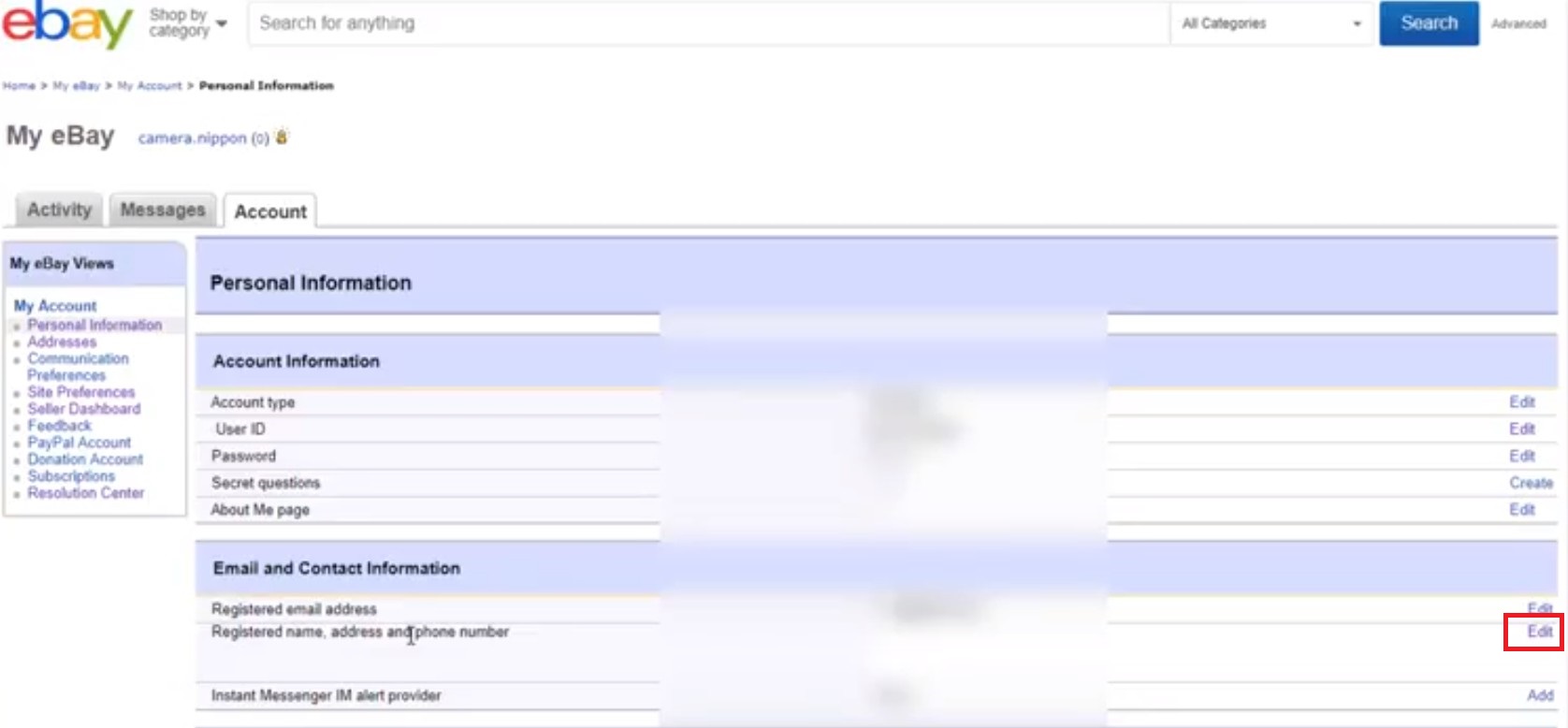
次の画面では住所を入力していきます。
例としましては、
State=都道府県名 (Tokyo)
City=市町村 (Suginami-ku)
Enter address=(1-1-1 Koenji)
Additional Information=(マンション名など)
Postal Code=郵便番号
Mobile number=携帯番号(08012345678)→(8012345678) 頭の0を抜きます。
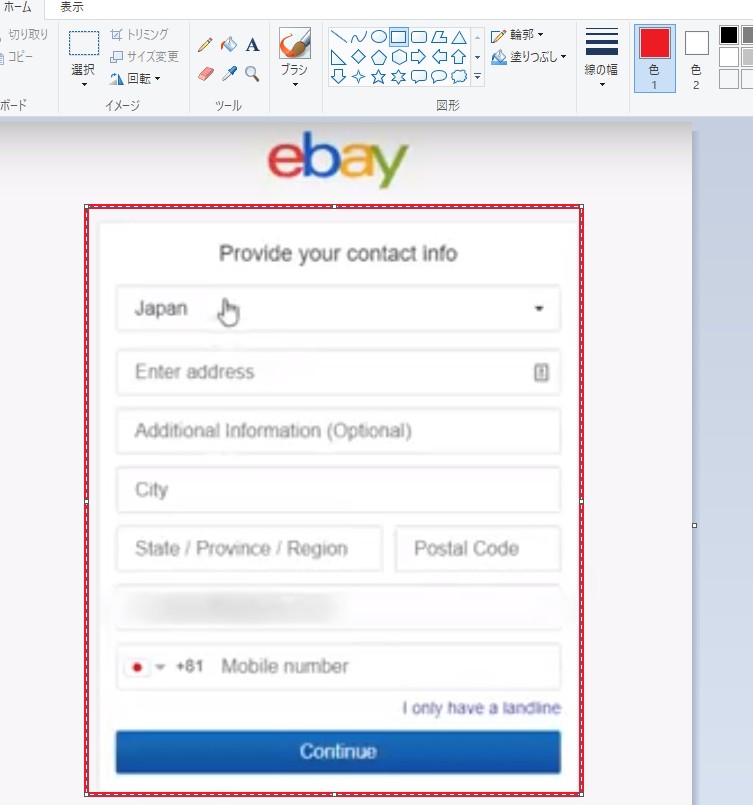 これで住所の登録も完了です。
これで住所の登録も完了です。
あとはeBayとPayPalのアカウントを連携させることによって、販売された商品が自動的にPayPalのアカウントに入金されるようになります。
このeBayとPayPalの関連付ける方法は別途お伝えしていきます。
はじめは難しそうでもやってみると簡単なことは多いです。
一つひとつクリアーしていきましょう。
それでは今回は以上になります、お疲れ様でした。
僕は中古カメラ、レンズを世界一のオークションサイト「eBay」でカメラ輸出転売をしています。
また、まずは10万円稼ぐための正統派教科書&無料メール講座を限定プレゼント中ですので、もし興味があれば以下からダウンロードできます。